L'interfaccia utente di OneNote è stata progettata in modo da consentirti di lavorare rapidamente ed efficacemente con le funzioni più importanti. In particolare, la barra degli strumenti per l'accesso rapido gioca un ruolo fondamentale. Ti permette di unire i comandi più utilizzati in un unico punto centrale e facilmente accessibile. Ciò non solo ti fa risparmiare tempo, ma aumenta anche la tua produttività. Esploriamo insieme come puoi personalizzare questa barra degli strumenti secondo le tue esigenze.
Conoscenze principali
- Puoi aggiungere o rimuovere comandi frequentemente utilizzati dalla barra degli strumenti per l'accesso rapido.
- La barra degli strumenti può essere posizionata in diverse posizioni all'interno dell'interfaccia utente.
- Le personalizzazioni della barra degli strumenti possono essere salvate e persino esportate o importate.
Istruzioni passo dopo passo
È importante innanzitutto riconoscere dove si trova la barra degli strumenti per l'accesso rapido in OneNote. Si trova in alto a sinistra nella tua interfaccia utente. Già visualizzi alcuni comandi predefiniti come "Annulla" e "Ripeti". Puoi utilizzare direttamente questi comandi per eseguire azioni rapidamente.
Se desideri annullare un'azione, puoi farlo non solo tramite l'icona nella barra degli strumenti, ma anche utilizzando la combinazione di tasti "Ctrl + Z". Quindi, se hai inserito un testo e vuoi annullarlo, puoi semplicemente utilizzare il comando o i tasti di scelta rapida: il tutto rende il lavoro notevolmente più veloce.
Un'altra funzionalità utile è il comando "Ripeti". Se hai annullato un'azione e desideri ripeterla, puoi utilizzare il comando "Ripeti" o la combinazione di tasti "Ctrl + Y". In questo modo hai la possibilità di avere sempre a portata di mano le tue azioni più frequenti.
Oltre a questi comandi standard, puoi anche aggiungere visualizzazioni specifiche alla tua barra degli strumenti, come ad esempio la visualizzazione di stampa. Invece di navigare tra i menu o utilizzare una combinazione di tasti (Ctrl + P), puoi semplicemente integrare il comando di stampa nella barra degli strumenti e lavorare ancora più velocemente.
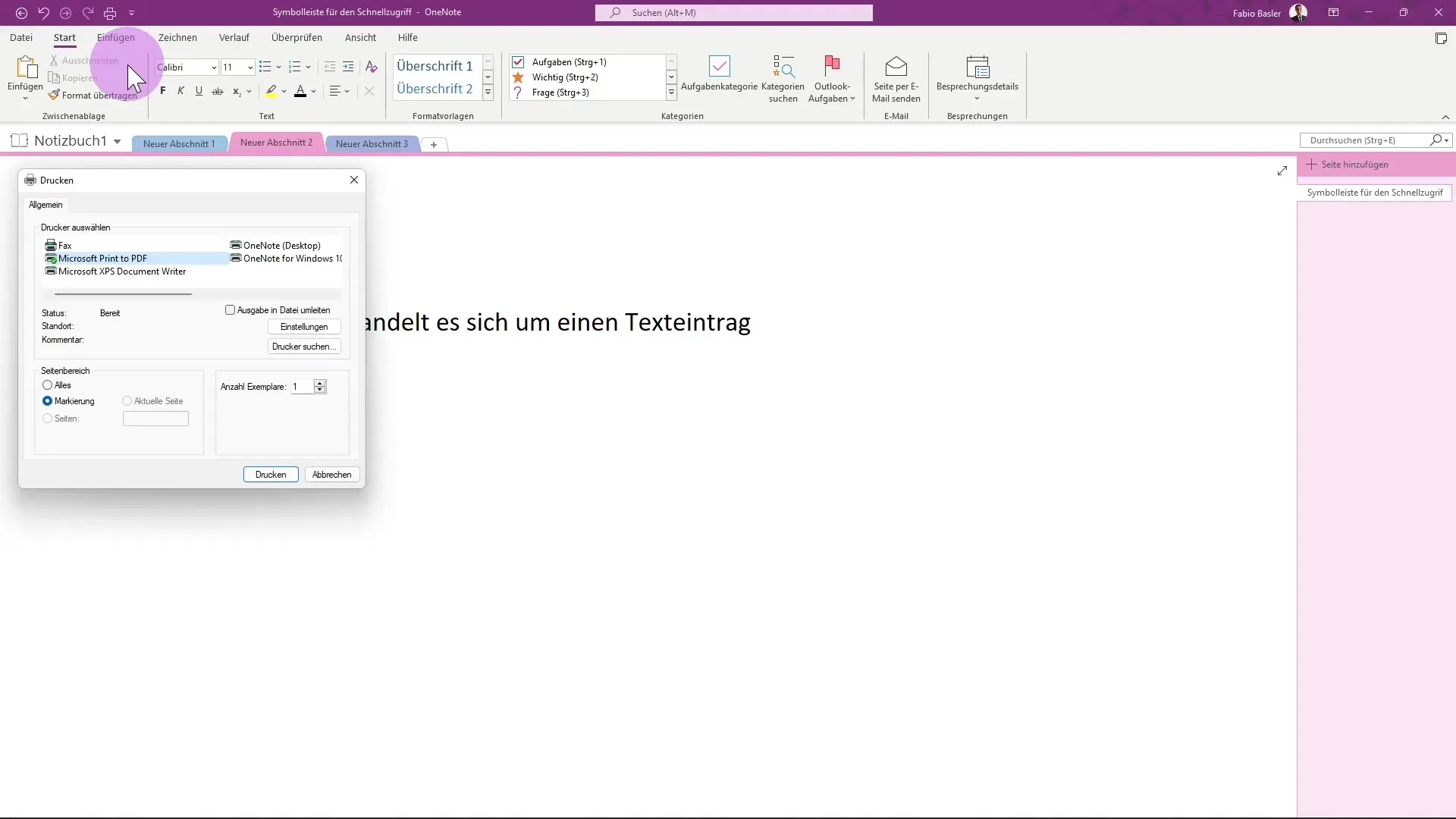
Per continuare a personalizzare la barra degli strumenti per l'accesso rapido, vai su "Altri comandi". Troverai un elenco di tutte le opzioni disponibili. Questo elenco ti consente di selezionare esattamente i comandi di cui hai bisogno per il tuo lavoro. Puoi anche aggiungere funzionalità non presenti nelle schede qui.
Un grande vantaggio è che puoi non solo aggiungere i comandi, ma anche modificare l'ordine. Utilizzando le frecce su e giù, puoi regolare la posizione di ciascun comando per ottimizzare il tuo modo di lavorare.
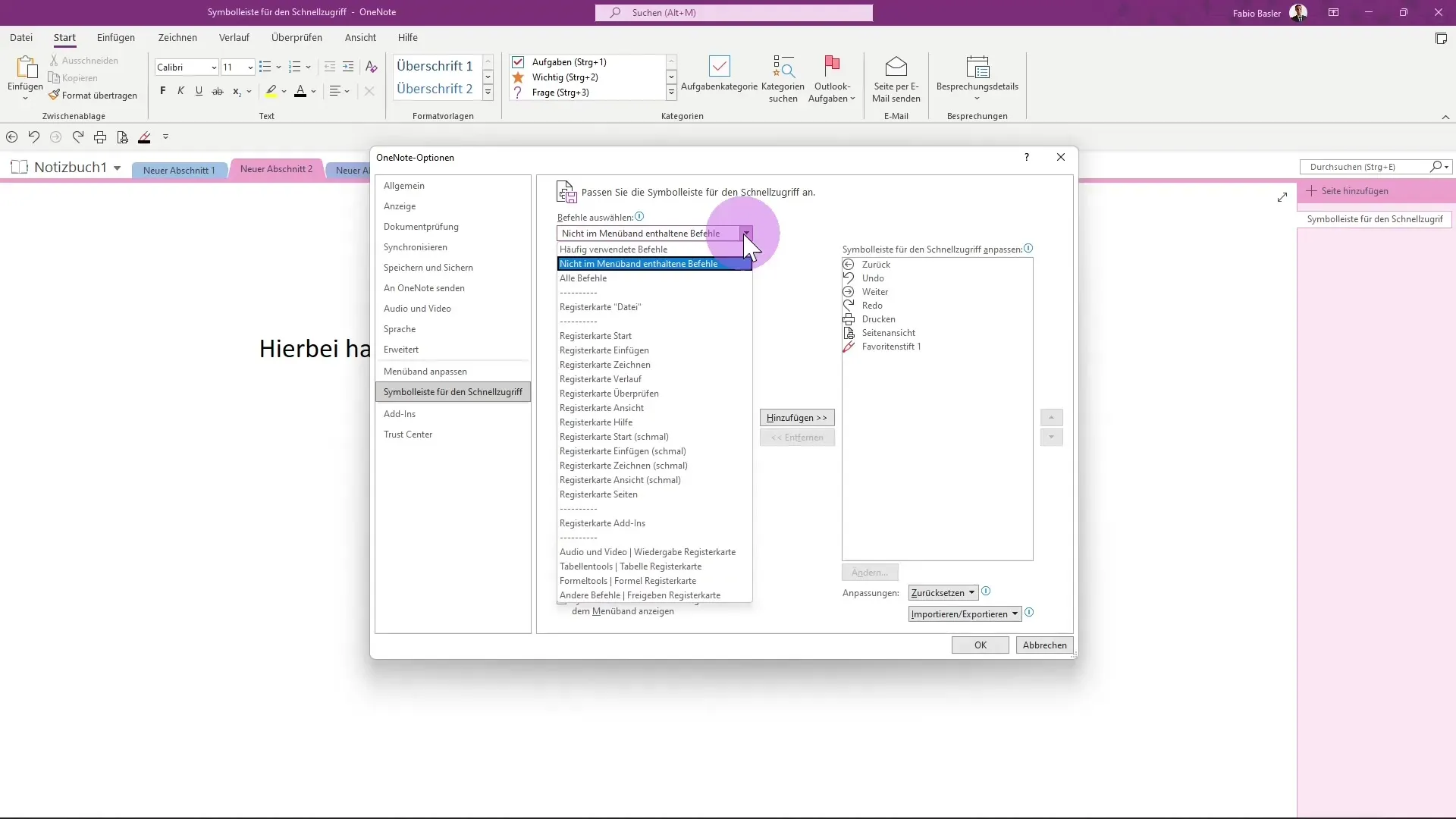
Dopo aver apportato tutte le modifiche desiderate, fai clic su "OK". Vedrai immediatamente le modifiche nella barra degli strumenti per l'accesso rapido. Le modifiche includono sia nuovi comandi sia la possibilità di utilizzare l'ordine modificato.
Se desideri tornare ai comandi predefiniti in qualsiasi momento, puoi farlo anche. Nel menu "Altri comandi" vi è un'opzione per ripristinare tutte le personalizzazioni. Tieni presente, però, che questo eliminerà tutte le impostazioni precedenti.
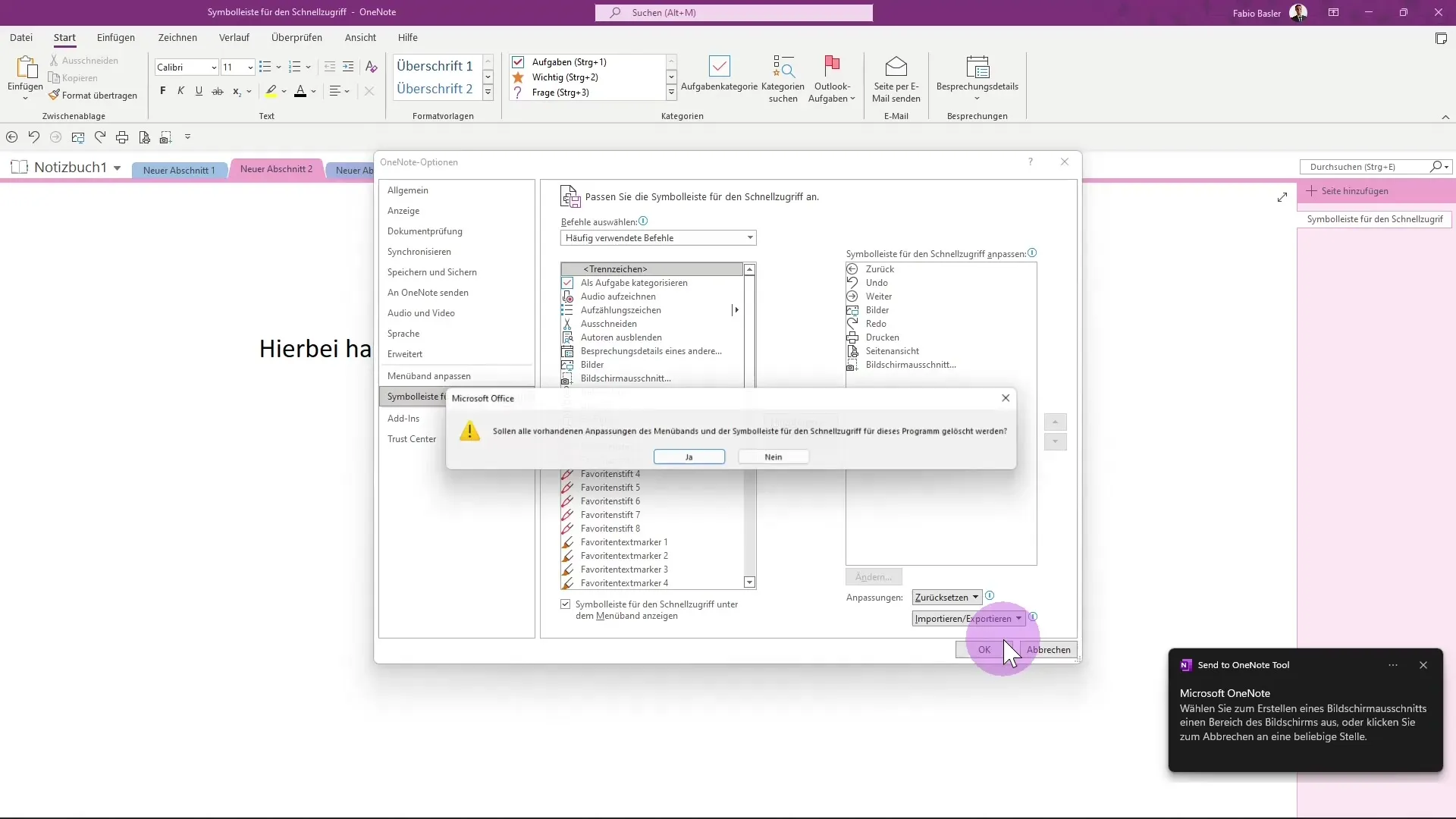
Una funzione interessante che va oltre la personalizzazione è la possibilità di esportare le tue personalizzazioni. Questo è particolarmente utile se desideri condividere la configurazione su un altro computer o con altri colleghi. Puoi salvare le personalizzazioni come file e importarle all'occorrenza.
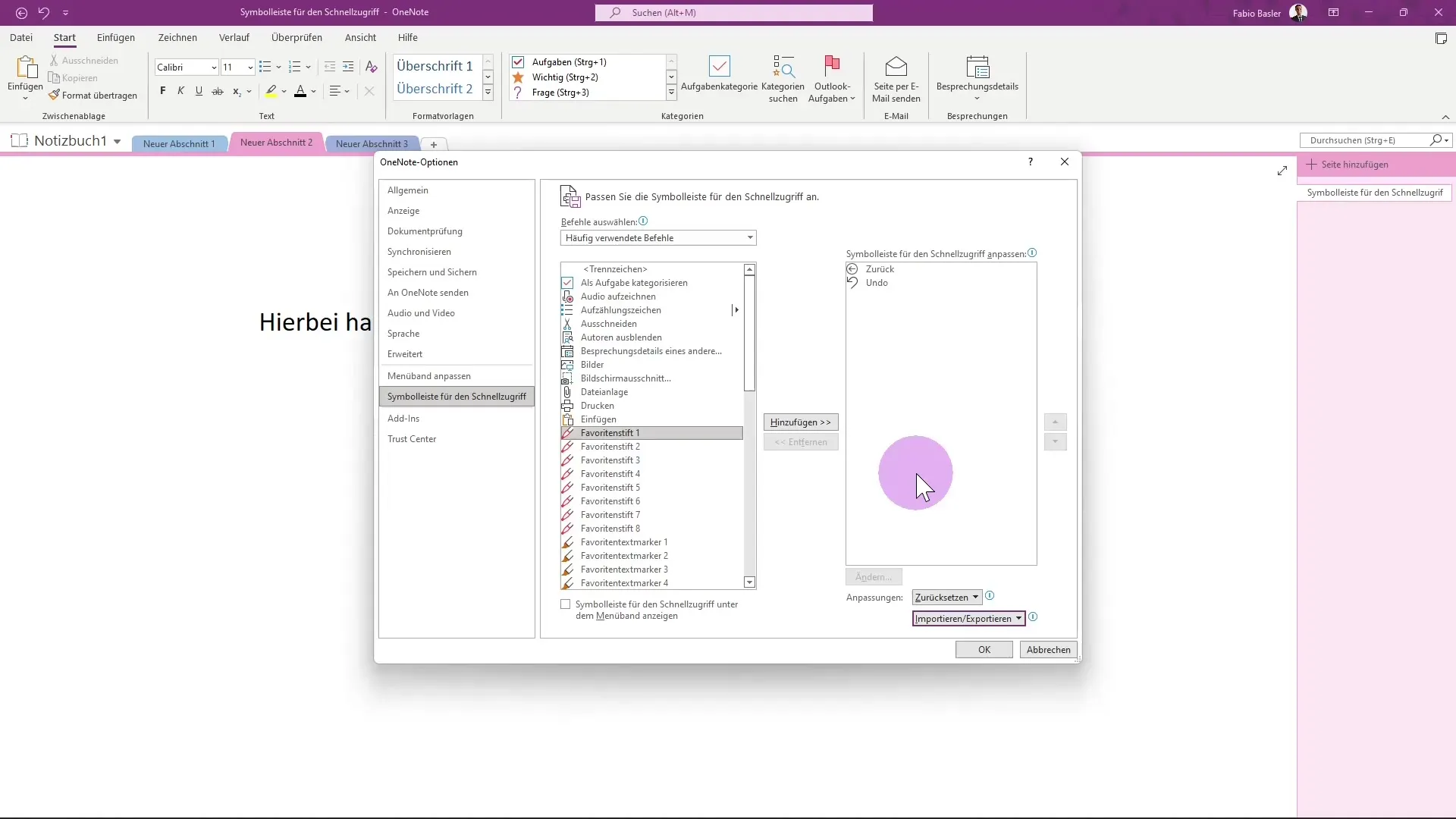
Seguendo questi passaggi, puoi personalizzare efficacemente la barra degli strumenti per l'accesso rapido in OneNote per adattarla al tuo modo di lavorare e aumentare la tua efficienza.
Riepilogo
La personalizzazione della barra degli strumenti per l'accesso rapido in OneNote ti consente di unire i tuoi comandi più importanti in un punto centrale, rendendo il tuo modo di lavorare notevolmente più efficiente. Aggiungendo, rimuovendo e cambiando la posizione dei tuoi comandi preferiti, puoi adattare OneNote alle tue esigenze. Approfitta della possibilità di salvare o esportare le tue personalizzazioni per semplificare il lavoro per te e i tuoi colleghi.
Domande frequenti
Cosa è la barra degli strumenti per l'accesso rapido in OneNote?La barra degli strumenti per l'accesso rapido è un'area in OneNote dove puoi eseguire rapidamente i comandi frequentemente necessari.
Come posso aggiungere comandi alla barra degli strumenti per l'accesso rapido?Vai su "Altri comandi" e seleziona i comandi desiderati dall'elenco per aggiungerli.
Posso cambiare l'ordine dei comandi nella barra degli strumenti?Sì, puoi semplicemente utilizzare le frecce su e giù per adattare l'ordine.
Posso reimpostare le mie personalizzazioni?Sì, nel menu "Altri comandi" c'è un'opzione per ripristinare tutte le personalizzazioni.
Come posso esportare o importare le mie personalizzazioni?Puoi salvare le tue personalizzazioni come file e importarle, se necessario, per utilizzarle su un altro computer.


